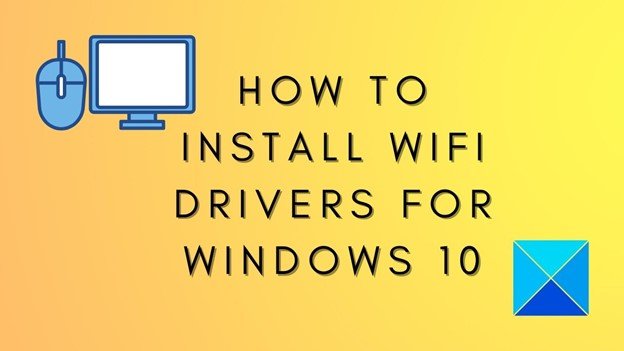
Wie installiere ich den WLAN -Treiber Windows 10?
Wenn Sie nach einer einfachen und einfachen Möglichkeit suchen, einen WLAN -Treiber auf Ihrem Windows 10 -Computer zu installieren, ist diese Anleitung für Sie. In dieser Schritt-für-Schritt-Anleitung können wir Ihnen helfen, den Prozess der Installation eines WLAN-Treibers unter Windows 10 zu verstehen, sodass Sie in kürzester Zeit mit einer zuverlässigen Internetverbindung in Betrieb sein können.
Wir werden alles abdecken, vom Herunterladen des Treibers bis hin zur Behebung von Problemen, die möglicherweise auftreten, damit Sie sicher sein können, dass Sie eine erfolgreiche Installation haben. Also lass uns anfangen!
Installation eines Wi-Fi-Treibers unter Windows 10
- Gehen zu Intel -Fahrer- und Support -Assistent und klicken Sie auf "Download".
- Führen Sie das Installationsprogramm aus und befolgen Sie die Anweisungen auf dem Bildschirm.
- Nach der Installation erkennt der Treiber- und Support -Assistent Ihre Systemkonfiguration und lädt die neuesten Treiber- und Software -Updates herunter.
- Sobald die Treiber-Updates heruntergeladen wurden, befolgen Sie die Anweisungen auf dem Bildschirm, um den Treiber zu installieren.
- Sobald der Treiber installiert ist, starten Sie Ihren Computer neu.
- Ihr Wi-Fi-Fahrer sollte jetzt auf dem neuesten Stand sein.
Was ist WiFi -Fahrer?
Ein WLAN -Treiber ist eine Software, mit der Ihr Betriebssystem mit Ihrem drahtlosen Adapter oder Ihrer Karte kommunizieren kann. Es ist wichtig, sich mit einem drahtlosen Netzwerk und einem Internetzugang zu verbinden.
Ohne die richtigen Treiber kann Ihr Computer nicht auf das drahtlose Netzwerk zugreifen. Die Installation des richtigen Treibers ist wichtig, um sicherzustellen, dass Ihr Computer ordnungsgemäß eine Verbindung zum Internet herstellen kann.

Der Installationsprozess ist relativ einfach und kann in wenigen Schritten erfolgen. In diesem Artikel werden wir unter Windows 10 erörtert, wie Sie einen WLAN -Treiber installieren.
Überprüfen Sie den rechten WLAN -Treiber
Der erste Schritt im Installationsprozess besteht darin, den rechten WLAN -Treiber für Ihren Computer zu überprüfen. Sie können dies tun, indem Sie zur Website des Herstellers gehen und den Fahrer von dort herunterladen.
Stellen Sie sicher, dass Sie nach der richtigen Treiberversion suchen und sie von der offiziellen Website herunterladen. Sobald Sie den Treiber heruntergeladen haben, können Sie ihn auf Ihrem Computer installieren. Vergewissern Sie sich, dass Sie die mit dem Treiber bereitgestellten Anweisungen befolgen, um eine erfolgreiche Installation zu gewährleisten.
Installieren des WLAN -Treibers
Sobald Sie den WLAN -Treiber heruntergeladen haben, können Sie mit dem Installationsprozess beginnen. Um den Treiber zu installieren, klicken Sie mit der rechten Maustaste auf die Datei und wählen Sie "als Administrator ausführen".
Der Treiber wird dann auf Ihrem Computer installiert. Möglicherweise werden Sie aufgefordert, Ihr Administratorkennwort einzugeben, um den Installationsprozess abzuschließen. Sobald die Installation abgeschlossen ist, können Sie Ihren Computer neu starten und prüfen, ob der Treiber ordnungsgemäß funktioniert. Wenn dies nicht der Fall ist, können Sie versuchen, den Treiber neu zu installieren oder auf die neueste Version zu aktualisieren.
Fehlerbehebung mit WLAN -Treiberproblemen
Wenn Sie Probleme haben, sich mit dem Internet oder Ihrem drahtlosen Netzwerk zu verbinden, müssen Sie möglicherweise den WLAN -Treiber beheben.
Dies kann durch das Herunterladen der neuesten Treiberversion auf die Website des Herstellers erfolgen. Stellen Sie sicher, dass Sie nach der richtigen Treiberversion suchen und sie von der offiziellen Website herunterladen.
Sobald Sie den Treiber heruntergeladen haben, können Sie ihn auf Ihrem Computer installieren. Vergewissern Sie sich, dass Sie die mit dem Treiber bereitgestellten Anweisungen befolgen, um eine erfolgreiche Installation zu gewährleisten.
Überprüfen des Netzwerkadapters
Sobald der Treiber installiert wurde, können Sie überprüfen, ob der Netzwerkadapter ordnungsgemäß funktioniert. Gehen Sie dazu in das Bedienfeld und klicken Sie auf "Netzwerk und Freiheiligkeitszentrum". Hier können Sie überprüfen, ob der Netzwerkadapter aktiviert oder deaktiviert ist.
Wenn der Netzwerkadapter deaktiviert ist, können Sie ihn aktivieren, indem Sie mit der rechten Maustaste darauf klicken und "Aktivieren" auswählen. Wenn der Netzwerkadapter bereits aktiviert ist, müssen Sie ihn möglicherweise zurücksetzen, indem Sie mit der rechten Maustaste darauf klicken und "Reset" auswählen.
Aktualisieren des WLAN -Treibers
Wenn der Treiber nicht ordnungsgemäß funktioniert, können Sie versuchen, ihn auf die neueste Version zu aktualisieren. Gehen Sie dazu auf die Website des Herstellers und laden Sie die neueste Treiberversion herunter. Sobald Sie den Treiber heruntergeladen haben, können Sie ihn auf Ihrem Computer installieren. Vergewissern Sie sich, dass Sie die mit dem Treiber bereitgestellten Anweisungen befolgen, um eine erfolgreiche Installation zu gewährleisten.
Nach Abschluss der Installation können Sie Ihren Computer neu starten und prüfen, ob der Fahrer ordnungsgemäß funktioniert. Wenn dies nicht der Fall ist, müssen Sie möglicherweise den Treiber neu installieren oder erneut aktualisieren.
Verwenden von Windows Update, um den WLAN -Treiber zu installieren
Wenn Sie den WLAN -Treiber nicht von der Website des Herstellers herunterladen können, können Sie versuchen, Windows Update zu verwenden, um ihn zu installieren. Gehen Sie dazu zum Startmenü und geben Sie in das Suchfeld "Windows Update" ein. Hier können Sie die Option "Nach Updates überprüfen" auswählen, um nach verfügbaren Updates zu suchen. Sobald die Updates gefunden wurden, können Sie den WLAN -Treiber auswählen und auf "Updates installieren" klicken.
Der Treiber wird dann auf Ihrem Computer heruntergeladen und installiert. Nach Abschluss der Installation können Sie Ihren Computer neu starten und prüfen, ob der Fahrer ordnungsgemäß funktioniert.
Verwenden von Geräte -Manager zum Installieren des WLAN -Treibers
Wenn Sie den WLAN -Treiber nicht über Windows Update installieren können, können Sie den Geräte -Manager verwenden. Gehen Sie dazu zum Bedienfeld und klicken Sie auf "Geräte -Manager". Hier finden Sie den WLAN-Fahrer und klicken mit der rechten Maustaste darauf. Wählen Sie "Treiber aktualisieren" und befolgen Sie die Anweisungen, um den Treiber zu installieren.
Sobald die Installation abgeschlossen ist, können Sie Ihren Computer neu starten und prüfen, ob der Treiber ordnungsgemäß funktioniert. Wenn dies nicht der Fall ist, müssen Sie möglicherweise den Treiber neu installieren oder erneut aktualisieren.
Verwenden eines Treiber -Update -Programms
Wenn Sie immer noch Probleme haben, den WLAN -Treiber zu installieren, können Sie versuchen, ein Treiber -Update -Programm zu verwenden. Es stehen viele Treiber -Update -Programme zur Verfügung, z. B. Triver Booster, Triver Genius und DriverMax. Diese Programme können Ihnen helfen, den richtigen WLAN -Treiber für Ihren Computer zu finden und zu installieren.
Vergewissern Sie sich, dass Sie die mit dem Programm angegebenen Anweisungen befolgen, um eine erfolgreiche Installation zu gewährleisten. Sobald die Installation abgeschlossen ist, können Sie Ihren Computer neu starten und prüfen, ob der Treiber ordnungsgemäß funktioniert. Wenn dies nicht der Fall ist, müssen Sie möglicherweise den Treiber neu installieren oder erneut aktualisieren.
Häufig gestellte Fragen
Q1. Was ist ein WLAN -Fahrer?
Ein WLAN -Treiber ist eine Software, mit der Ihr Computer mit Ihrem drahtlosen Netzwerkadapter kommunizieren kann. Es ist dafür verantwortlich, die Verbindung zwischen Ihrem Computer und dem drahtlosen Zugriffspunkt zu aktivieren.
Der Treiber unterstützt auch das spezifische drahtlose Netzwerkprotokoll. Ohne den richtigen Treiber kann Ihr Computer möglicherweise keine Verbindung zu einem drahtlosen Netzwerk herstellen.
Q2. Was ist der Unterschied zwischen WLAN- und Ethernet -Treibern?
Der Hauptunterschied zwischen einem WLAN -Treiber und einem Ethernet -Treiber ist die Art der Verbindung. Mit einem WLAN -Treiber kann Ihr Computer eine Verbindung zu einem drahtlosen Zugriffspunkt wie einem Router herstellen, während ein Ethernet -Treiber mit Ihrem Computer eine Verbindung zu einer verdrahteten Verbindung wie einem Modem oder einem Switch ermöglicht.
Q3. Wie kann ich einen WLAN -Treiber unter Windows 10 installieren?
Die Installation eines WLAN -Treibers unter Windows 10 kann durch das Herunterladen des neuesten Treibers von der Website des Herstellers oder über Windows Update durchgeführt werden. Zunächst müssen Sie das Modell Ihres drahtlosen Netzwerkadapters identifizieren.
Sobald Sie das Modell haben, können Sie nach dem neuesten Treiber suchen und herunterladen. Nachdem Sie den Treiber heruntergeladen haben, können Sie ihn durch Doppelklicken auf die Datei installieren und dem Installationsassistenten folgen.
Q4. Was soll ich tun, wenn ich meinen WLAN -Treiber auf der Website des Herstellers nicht finden kann?
Wenn Sie Ihren WLAN -Treiber auf der Website des Herstellers nicht finden können, können Sie versuchen, Windows Update zu verwenden. Windows Update ist eine Funktion in Windows 10, mit der Treiberaktualisierungen für Sie gesucht und heruntergeladen werden können.
Öffnen Sie zum Zugriff auf Windows Update das Startmenü und geben Sie in der Suchleiste "Windows Update" ein. Klicken Sie auf das Ergebnis und klicken Sie dann auf "Nach Updates überprüfen".
Q5. Was ist, wenn mein WLAN -Fahrer veraltet ist?
Wenn Ihr WLAN -Treiber veraltet ist, ist es wichtig, ihn so schnell wie möglich zu aktualisieren. Die neueste Version des Treibers finden Sie auf der Website des Herstellers.
Sie können auch Windows Update verwenden, um den neuesten Treiber zu durchsuchen und herunterzuladen. Es ist wichtig, Ihren WLAN -Treiber auf dem neuesten Stand zu halten, um eine stabile Verbindung und eine optimale Leistung zu gewährleisten.
Q6. Was soll ich tun, wenn meine Installation meiner WLAN -Treiber fehlschlägt?
Wenn die Installation Ihrer WLAN -Treiber fehlschlägt, ist es wichtig, auf Fehlermeldungen zu prüfen, die möglicherweise angezeigt wurden. Diese Fehlermeldungen können Informationen über die Ursache des Problems liefern.
Wenn keine Fehlermeldungen angezeigt werden, können Sie versuchen, den Treiber neu zu installieren. Sie können auch versuchen, eine andere Version des Treibers oder einen Treiber eines anderen Herstellers zu verwenden. Wenn das Problem weiterhin besteht, sollten Sie sich an den Hersteller wenden, um weitere Unterstützung zu erhalten.
Windows 10 - So installieren Sie WLAN -Treiber
Die Installation des WLAN -Treibers unter Windows 10 ist einfach und der Vorgang kann in wenigen Schritten abgeschlossen werden. Mit den richtigen Kenntnissen und den richtigen Werkzeugen können Sie Ihren WLAN -Treiber in kürzester Zeit in Betrieb nehmen.
Unabhängig davon, ob Sie neu auf Computern oder einem erfahrenen Benutzer sind, Sie können den WLAN -Treiber unter Windows 10 problemlos installieren. Mit Hilfe dieses Handbuchs können Sie sicher sein, dass Sie schnell und sicher mit dem Internet verbunden sind.








